电脑系统坏了如何重装系统 电脑系统坏了重装系统的方法
时间:2017-07-04 来源:互联网 浏览量:
今天给大家带来电脑系统坏了如何重装系统,电脑系统坏了重装系统的方法,让您轻松解决问题。
我们的电脑用的时间久了,就会变得很卡、很慢,影响使用效果,对于电脑小白来说重装系统就像天书,要不就凑付着用,要不就花钱找人做。下面我给读者推荐用U盘自动重装系统的方法。具体方法如下:
1首先打开安装好的u深度u盘启动盘制作工具,然后在智能模式下方找到个性化设置,这里可以采用默认设置,当然也可以点击“高级设置”自定义u盘菜单样式、等待时间等效果,如图所示:
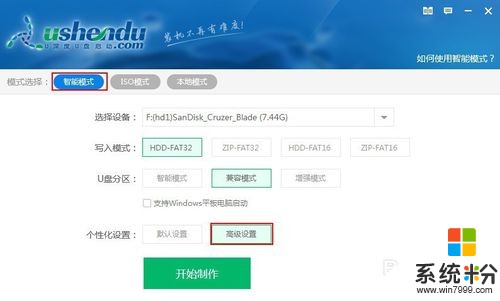 2
2打开高级设置后,鼠标移动至底端的等待时间右侧会出现如图所示的方形图标,我们可点击此图标进行u盘菜单的进度条个性化设置,如图所示:

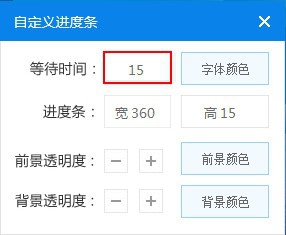 3
3除此之外,我们还可在此窗口内更改等待时间字体的颜色、进度条的宽度与高度、背景颜色与背景透明度、前景颜色与前景透明度,如图所示:
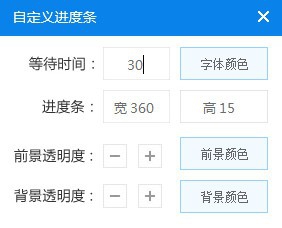 4
4和进度条设置相同的操作,我们将鼠标点击主菜单窗口处,点开所出现的方形图标便可打开自定义菜单(其中包括菜单字体、菜单颜色、选中项颜色、选中项背景颜色、添加菜单背景、修改菜单名称、默认启动项七个功能),如图所示:

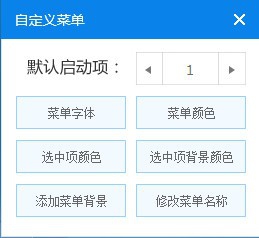 5
5默认启动项是指进入u深度菜单界面时,菜单默认选择的菜单启动项选择位置。例如:这里将默认启动项设置为“11”,之后保存,进入u深度菜单界面上,选择标记会自动停留在“关闭计算机”的菜单启动项。如图所示:
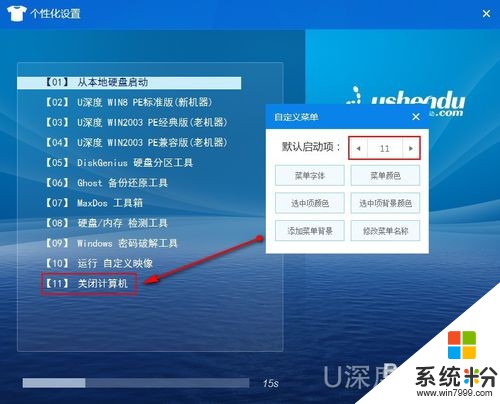 6
6接着我们来看如何更改pe背景,点击最底端的“更改PE背景图标”,选择“浏览”按钮,将自己想要当成pe背景的图片选中单击“打开”,然后“保存”,如图所示:

 7
7最后,更改完成后,若无继续修改便可点击右下端的“保存”执行,如图所示:

以上就是电脑系统坏了如何重装系统,电脑系统坏了重装系统的方法教程,希望本文中能帮您解决问题。
我要分享:
电脑软件热门教程
- 1 快捷方式小箭头如何去掉 图标的箭头去掉的方法有哪些
- 2 怎样在word2010左侧显示隐藏文档标题列表 在word2010左侧显示隐藏文档标题列表的方法
- 3 Windows更新失败错误码80070003,如何进行处理? Windows更新失败错误码80070003,处理的方法有哪些?
- 4怎么把手机画面投屏到电脑上 无线投射手机屏幕到电脑
- 5Dell戴尔笔记本查询保修的步骤 Dell戴尔笔记本如何查询保修
- 6怎么在电视上播放U盘里的电影 在电视上播放U盘里的电影的步骤
- 7Excel2016柱形图如何添加双纵坐标 次要纵坐标轴 Excel2016柱形图添加双纵坐标 次要纵坐标轴的方法
- 8散热器能让笔记本静音吗 笔记本怎么调节风扇静音
- 9怎样恢复硬盘格式化分区中的数据 恢复硬盘格式化分区中的数据的方法
- 10华为笔记本电脑可以连接蓝牙耳机吗 华为电脑蓝牙耳机连接步骤
